
Правільнае выдаленне антывіруснай праграмы вельмі важна, бо ад гэтага залежыць стабільнасць сістэмы. ESET NOD32 мае некалькі варыянтаў выдалення. Далей усе яны будуць падрабязна разгледжаны.
Спосаб 2: Спецыяльныя праграмы
Існуе мноства праграмных рашэнняў, якія лёгка выдаляць любое прыкладанне і яго сляды. Напрыклад, CCleaner, Uninstall Tool, IObit Uninstaller і іншыя. Далей будзе паказаны прыклад выдалення антывіруса з дапамогай CCleaner.
- Запусціце праграму і перайдзіце ў раздзел «Сэрвіс» - «Выдаленне праграм».
- Вылучыце NOD32 і на панэлі з правага боку выберыце «Выдаленне праграмы».
- Запусціцца ўсталёўшчык Windows, які запытае пацверджанне выдалення. Націсніце «Так».
- Запусціцца працэс падрыхтоўкі, а пасля - выдаленне антывіруснай праграмы.
- Пагадзіцеся на прапанову перазагрузіцца.
- Зараз ізноў зайдзіце ў CCleaner і ў раздзеле "Рэестр» запусціце пошук праблем.
- Пасля сканавання выпраўце памылкі рэестра.
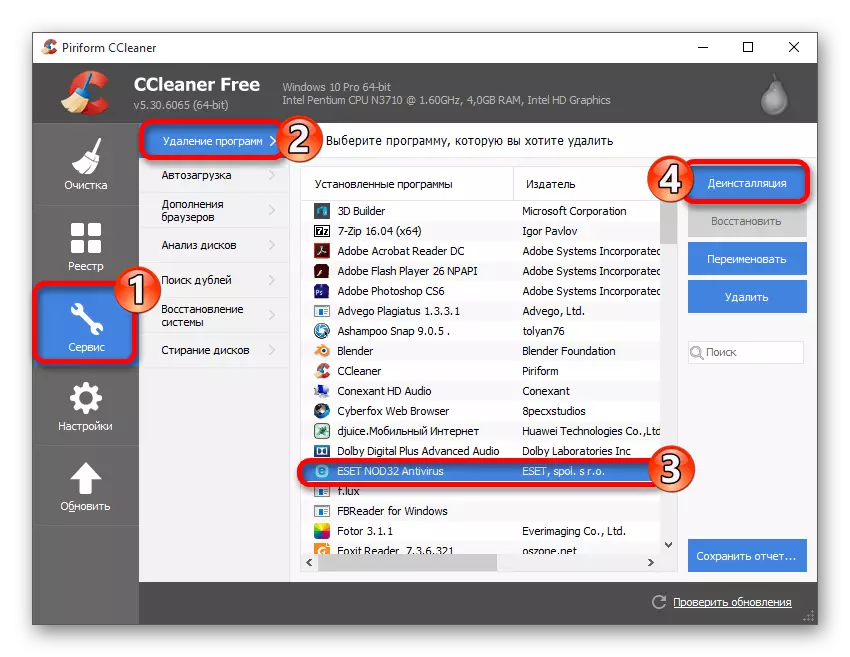
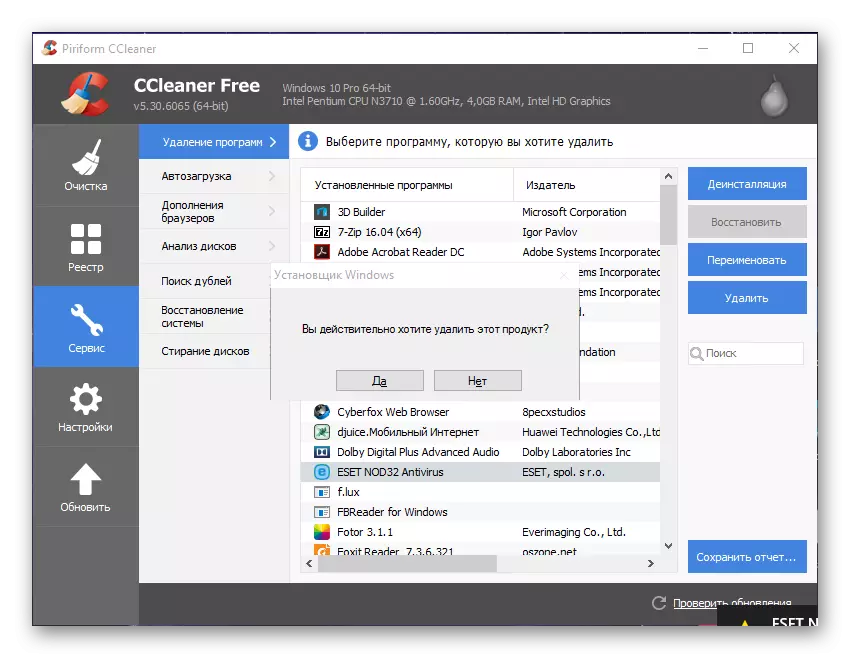
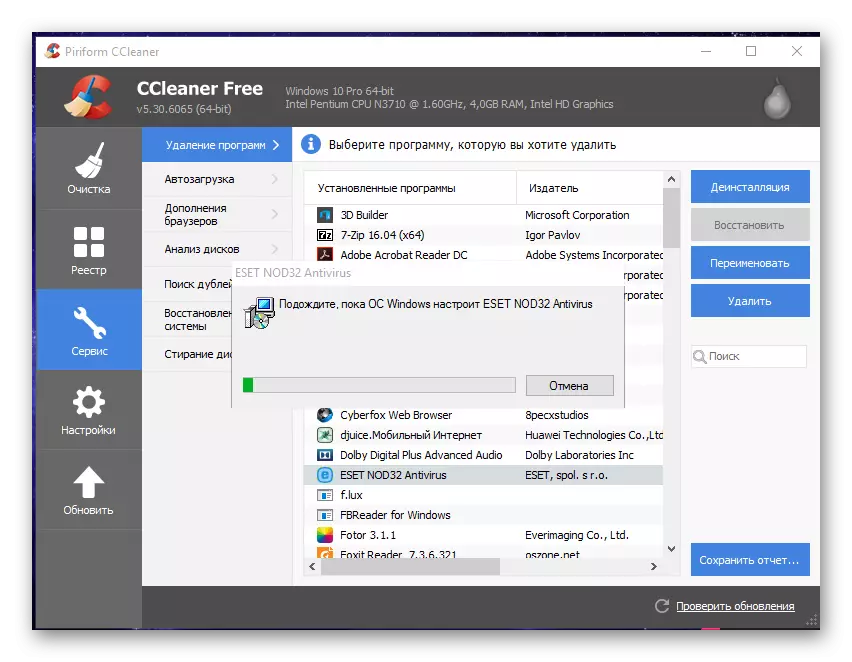

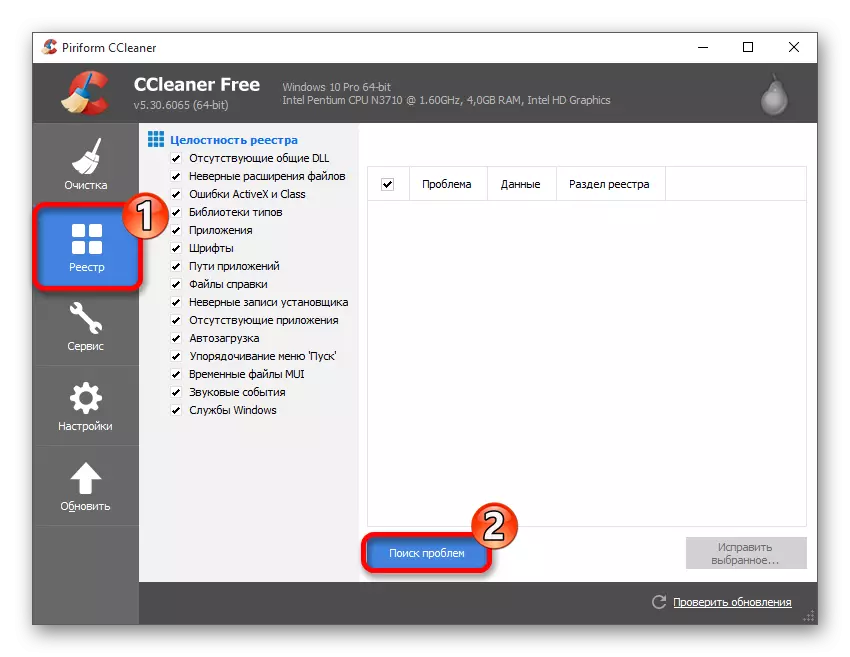
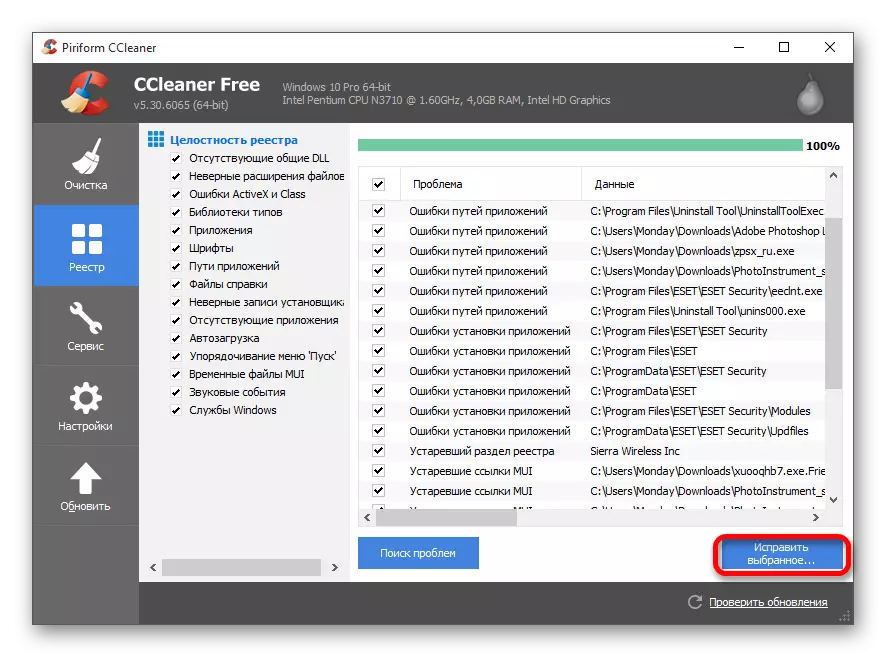
Спосаб 3: Стандартныя сродкі Windows
Калі ні адзін з прадстаўленых вышэй спосабаў ня падышоў, то можна выдаліць NOD32 праз Панэль кіравання.
- Перайдзіце да пошукавага полі ў «Пуску» або на панэлі задач.
- Пачніце ўводзіць слова «панэль». У выніках адлюструецца "Панэль кіравання». Выберыце яе.
- У раздзеле «Праграмы» клікніце на «Выдаленне праграмы».
- Знайдзіце ESET NOD32 Antivirus і на верхняй панэлі клікніце «Змяніць».
- У ўсталёўшчыку антывіруса націсніце «Далей», а пасля «Выдаліць».
- Абярыце прычыну дэўсталёўкі і працягнеце.
- Пацвердзіце выдаленне, а пасля заканчэння перазагрузіце прыладу.
- Пачысціце сістэму ад смецця пасля NOD32, бо ёсць верагоднасць, што некаторыя файлы і запісы ў рэестры могуць застацца і ў будучыні стануць перашкаджаць нармальнай працы кампутара.
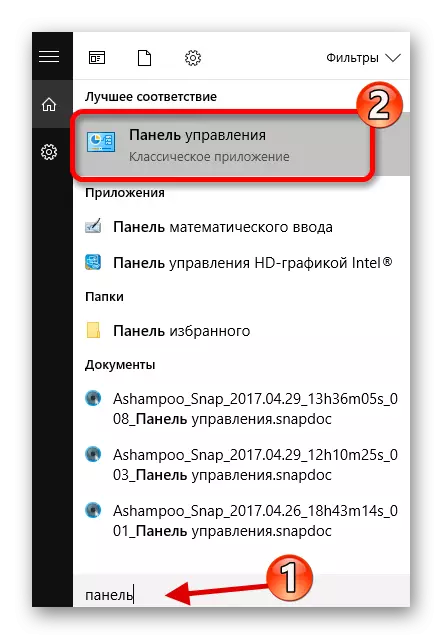



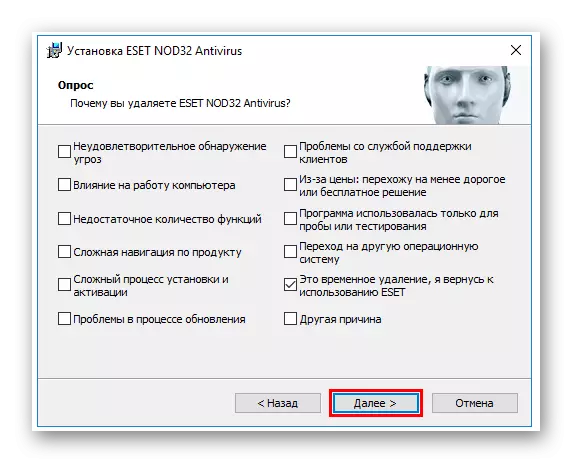
NOD32 патрабуе больш намаганняў у выдаленні, бо працуе з вялікімі, чым карыстальнік прывілеямі, і моцна ўкараняецца ў сістэму. Усё гэта робіцца дзеля забеспячэння максімальнай бяспекі.
